火狐浏览器不提示保存密码怎么恢复 火狐浏览器在哪里设置保存密码
更新时间:2023-03-13 11:48:01作者:haoxt
火狐浏览器不仅支持各种扩展插件,还有许多非常实用的功能,比如火狐浏览器会询问你是否记住网站账号和登录密码。不过有用户发现自己火狐浏览器不提示保存密码了,遇到这个问题要如何恢复提示了,许多用户不知道火狐浏览器询问是否保存网站登录名和密码在哪设置,下面就来看看火狐浏览器在哪里设置保存密码。
解决方法:
1、打开火狐浏览器,在浏览器右上角点击由三条横线组成的“打开菜单”图标。
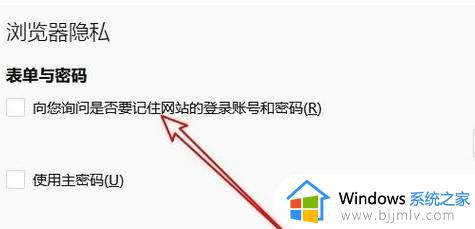
2、点击之后会在下方弹出火狐浏览器的菜单窗口,在窗口中点击“选项”。
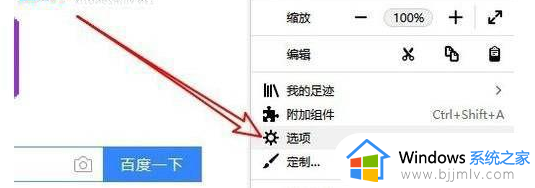
3、这时会进入火狐浏览器的选项页面,在页面左侧的菜单栏中点击切换到“隐私与安全”页面。
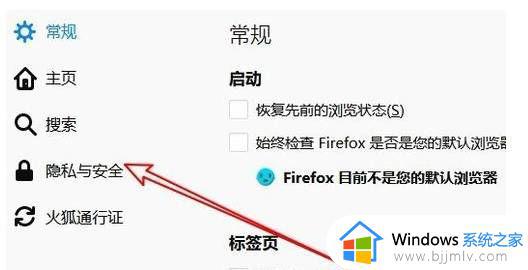
4、之后在右侧的页面中找到“表单与密码”选项,然后将下方的“向您询问是否要记住网站的登录账号和密码”勾选起来就可以了。
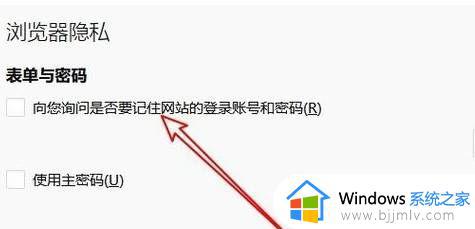
以上就是火狐浏览器不提示保存密码怎么恢复的方法,如果你的火狐浏览器不询问你是否记住网站账号和登录密码,就可以参考上面的教程来解决。
火狐浏览器不提示保存密码怎么恢复 火狐浏览器在哪里设置保存密码相关教程
- 火狐浏览器如何查看已保存的书签记录 火狐浏览器保存的书签在哪找到
- 火狐浏览器拦截设置在哪里 火狐浏览器拦截网站设置方法
- 火狐浏览器插件怎样下载安装 如何在火狐浏览器安装插件
- 360浏览器保存的账号密码在哪里查看 360浏览器怎么查看保存的账户和密码
- 谷歌浏览器怎么查看保存的密码 谷歌浏览器在哪里看保存的密码
- 火狐浏览器怎么卸载插件 火狐浏览器卸载插件的方法
- 火狐浏览器如何导入ie浏览器 如何把ie浏览器导入火狐浏览器
- 火狐浏览器收藏夹位置在哪 Firefox收藏夹位置在哪里
- 火狐浏览器自动刷新怎么设置 火狐浏览器如何设置自动刷新页面
- 火狐浏览器关闭怎么删除浏览记录 火狐浏览器关闭如何自动删除记录
- 惠普新电脑只有c盘没有d盘怎么办 惠普电脑只有一个C盘,如何分D盘
- 惠普电脑无法启动windows怎么办?惠普电脑无法启动系统如何 处理
- host在哪个文件夹里面 电脑hosts文件夹位置介绍
- word目录怎么生成 word目录自动生成步骤
- 惠普键盘win键怎么解锁 惠普键盘win键锁了按什么解锁
- 火绒驱动版本不匹配重启没用怎么办 火绒驱动版本不匹配重启依旧不匹配如何处理
热门推荐
电脑教程推荐
win10系统推荐